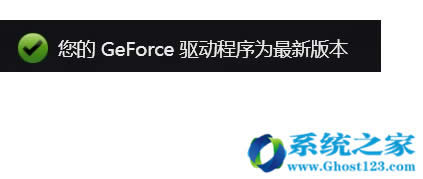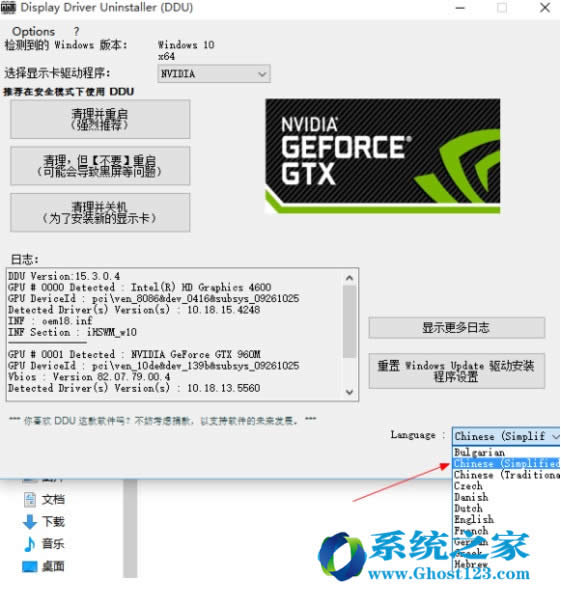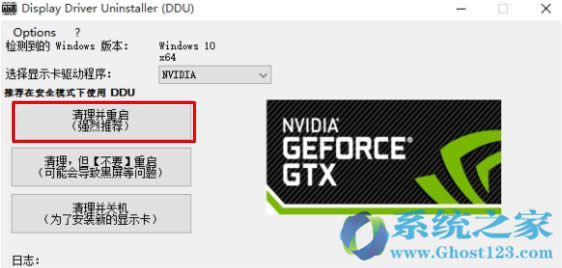怎么处理ghost Windows10打开"飞行模式"无法退出
Windows 10是美国微软公司研发的跨平台及设备应用的操作系统。是微软发布的最后一个独立Windows版本。Windows 10共有7个发行版本,分别面向不同用户和设备。2014年10月1日,微软在旧金山召开新品发布会,对外展示了新一代Windows操作系统,将它命名为“Windows 10”,新系统的名称跳过了这个数字“9”。截止至2018年3月7日,Windows 10正式版已更新至秋季创意者10.0.16299.309版本,预览版已更新至春季创意者10.0.17120版本
ghost Win10的飞行模式可以让Win10快速离线,这样的状态下无线、蓝牙等无线连接将全部关闭。是快速断网的好方法,不过最近有用户称进入飞行模式后无法退出,那么Win10打开"飞行模式"无法退出/关闭怎么办?下面小编就讲述一下原因及解决方法。
原因分析:
Win10进入飞行模式后无法退出的问题很有可能和第三方软件的服务冲突有关,所以,可以尝试关闭某些第三方服务的启动项。如果你有比较确定的怀疑对象,那么可以直接关了这些程序和服务,看是否解决问题。否则的话就需要干净启动逐项排除,方法就是在正常启动的模式下,将非Microsoft服务全部禁用,然后在“启动”中把非Microsoft程序全部禁用。重启后逐项开启第三方服务,直到该问题再次出现,就可以确定问题服务和程序所在。
具体操作如下:
1、按下Win+R 然后在运行中输入 Msconfig 回车;
2、点击“服务”选项卡,首先勾选“隐藏所有Microsoft服务”,然后点击“全部禁用”按钮,再点击“应用”,如下图:
3、点击“启动”选项卡,选择“打开任务管理器”;
4、在任务管理器中点击“启动”选项卡,把所有第三方启动项全部禁用,如下图——
5、然后重启Win10 系统电脑,重启后“飞行模式”锁定应该解除。最后可以逐个恢复启动项和服务来判断是哪个软件和服务导致飞行模式无法退出,应该可以找到,如果不使用可以卸载该软件。
Windows 10系统成为了智能手机、PC、平板、Xbox One、物联网和其他各种办公设备的心脏,使设备之间提供无缝的操作体验。
……